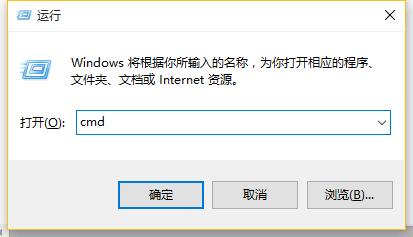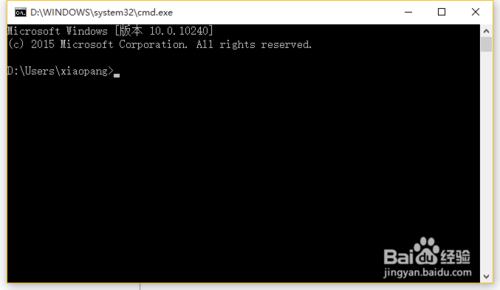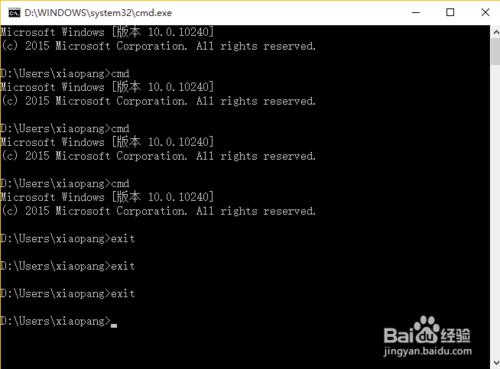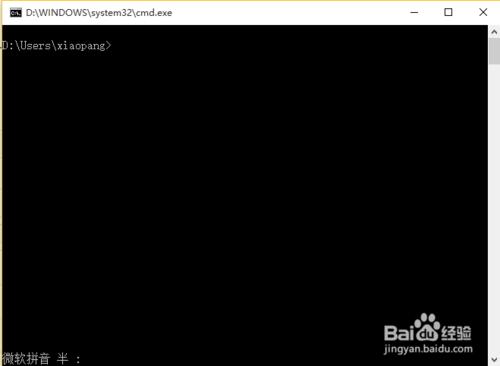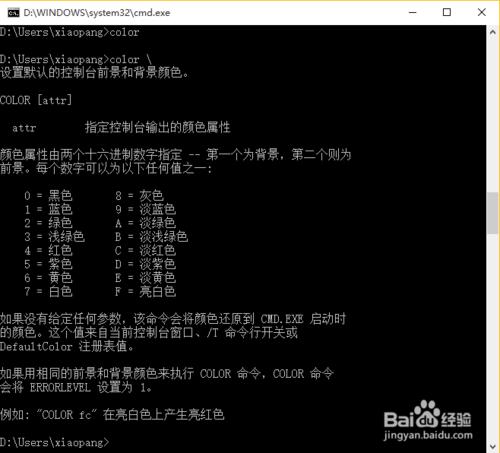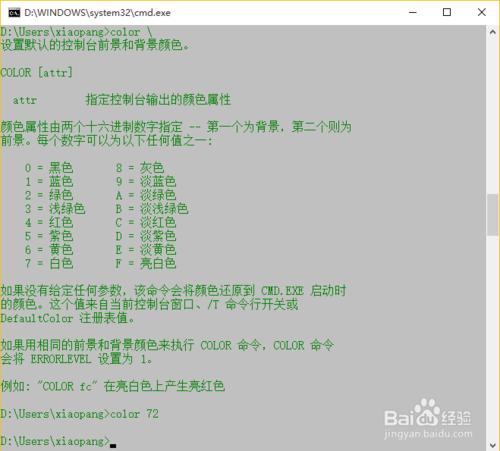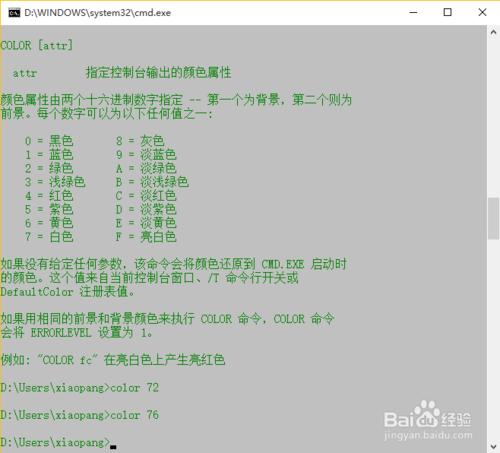簡介:本節主要介紹cmd窗體的相關常用操作,包括窗體的基本設定、基本操作命令等
工具/原料
任何能夠開機執行的windows系列電腦一臺
想學習cmd操作命令的又比格的小鮮肉一枚
方法/步驟
1.窗體建立命令cmd與退出命令exit
a.快捷鍵win+R開啟執行視窗,輸入cmd開啟cmd命令解釋程式窗體
b.輸入exit回車可以關閉窗體退出程式
c.在cmd窗體中可以再次輸入cmd回車建立新的子窗體,exit回車可以退出當前層級的cmd命令解釋程式
注意:新的窗體是和原窗體共用的,exit只會退出當前層級的視窗,如下圖一個新的窗體中再次建立了三層,
exit退出三次,此時再次exit就會關閉cmd視窗了,大家體會一下cmd視窗的層級吧,很簡單的...
另外,您也可以輸入start cmd來開啟一個新的視窗,注意中間的空格哦!
2.向上向下鍵的使用:
在cmd提供了歷史紀錄的功能供大家使用,向上鍵可以調出當前執行命令的窗體操作的上一個命令,
向下鍵可以調出下一個命令(當然是在已經使用了回退兩次以上的情況下了,電腦不是萬能的,呵呵...),
調出命令回車即可執行,方便快捷
注:如上圖所示的多層級視窗中,不同層級之間的命令向上向下鍵是調不出來的,所以說所層級的視窗
專業人員可能用的比較多,初學者不用太關心
3.命令清除命令cls
輸入cls回車可以清除當前視窗的所有命令,當你的視窗中程式碼比較多的時候它就可以拯救你了,嘻嘻~~
執行cls之後的狀態如下:
4.設定視窗的前景背景色
不懂前景背景色是什麼的朋友可以看一下:
簡單的說前景色就是指文字的顏色,背景色就比較好理解了,上圖的前景色就是文字的白色,背景黑色
一個看著舒服的前景背景設定可能會讓初學者cmd有點小鬱悶的朋友感覺舒服一點...
好的,我們輸入color命令回車,發現什麼也沒有發生,當你發現這個問題的時候,說明你輸錯了,
因為我們應該是輸入color /或者color \,注意中間的空格哦,當前沒有空格的話也沒關係,系統提示後再次回車即可
先上圖看看系統提示了什麼吧:
簡單的解釋一下:大致意思是可以使用color空格加屬性的方式來設定控制檯的前景背景色
中間的0-F代表了不同的顏色,這個其實是個十六進位制,ok,我們輸入color 72回車,也就是白字綠背景:
看起來還不錯哦~~心情是不是好一些了,大家可以多試試別的組合
5.ctrl+C取消當前命令,當你輸入的命令有錯誤或者是不想執行了就可以用這個組合來取消,避免一個比較長的
命令退格刪除費時間,快速取消,比如我輸入color 76後不想執行了:
附:5個簡單的操作,大家可以簡單的感受一下cmd命令的操作方式,是不是有了一點點比格~~嘻嘻~~
下期預告:第二節將會帶來cmd下的資料夾/檔案操作,包括建立/編輯/刪除等相關操作,比格慢慢的提升了~!~
開了本期,如果感覺還可以的話可以在下方投個票什麼的,或者是右側上方關注我的連載!
最後,感謝您的光臨!
注意事項
堅持不懈才是成功之道!